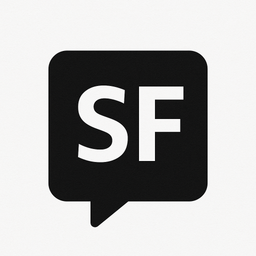[원격 데스크톱] 브라우저만 있으면 끝! Chrome Remote Desktop
Chrome Remote Desktop은 별도의 설치 없이 Chrome 브라우저와 Google 계정만으로 원격 접속이 가능한 간편한 솔루션입니다. 게임 스트리밍에는 적합하지 않지만, 문서 작업이나 간단한 원격 제어 용도로는 충분한 성능을 제공합니다. 이 글에서는 설치 방법부터 실제 사용 후기까지 자세히 소개합니다.
![[원격 데스크톱] 브라우저만 있으면 끝! Chrome Remote Desktop](https://images.unsplash.com/photo-1617854818583-09e7f077a156?crop=entropy&cs=tinysrgb&fit=max&fm=jpg&ixid=M3wxMTc3M3wwfDF8c2VhcmNofDM5fHxjaHJvbWV8ZW58MHx8fHwxNzUxMzI3NTk0fDA&ixlib=rb-4.1.0&q=80&w=2000)
이 전 글에서는 Parsec을 사용하였는데, 설치만 하면 게임까지 스트리밍 가능한 원격 데스크톱 서비스를 이용할 수 있다는 점에서 강점을 가졌다. 그러나 Chrome Remote Desktop은 따로 설치 조차 필요없고, Chrome과 구글 계정만 가지고 원격 데스크톱을 사용할 수 있다. 단, Parsec과는 다르게 하드웨어 가속을 제한적으로 지원하고 있고, 브라우저에서 동작하다보니 지연(Ratency)도 꽤 있는 편이다. 따라서 게임 스트리밍용으로는 부적절하고, 간단한 업무나 문서작업용으로 가볍게 동작하는데 적합하다.
[원격 데스크톱] 2. 설치 5분 컷, 가장 쉬운 원격 데스크톱 Parsec
💡본 포스팅은 2021년 티스토리 블로그에 업로드한 글을 재구성하여 작성한 글입니다. 현재 사진과는 조금 다른 부분이 있을 수 있으나 기본적인 설정법은 동일하니 참고해주시기 바랍니다. (원글 링크)[원격 데스크톱] 1. 태블릿으로 PC처럼 윈도우 쓰는 방법들누구나 150만 원이 넘는 태블릿을 구매할 때는 그럴싸한 계획이 있다. 필기도 하고, 문서 작업도 하고, 가끔은 게임도 즐기고,

설치 및 사용 방법
윈도우(Host PC)에서 설정
- Chrome 브라우저에서 remotedesktop.google.com 접속
- "내 컴퓨터 엑세스" 클릭
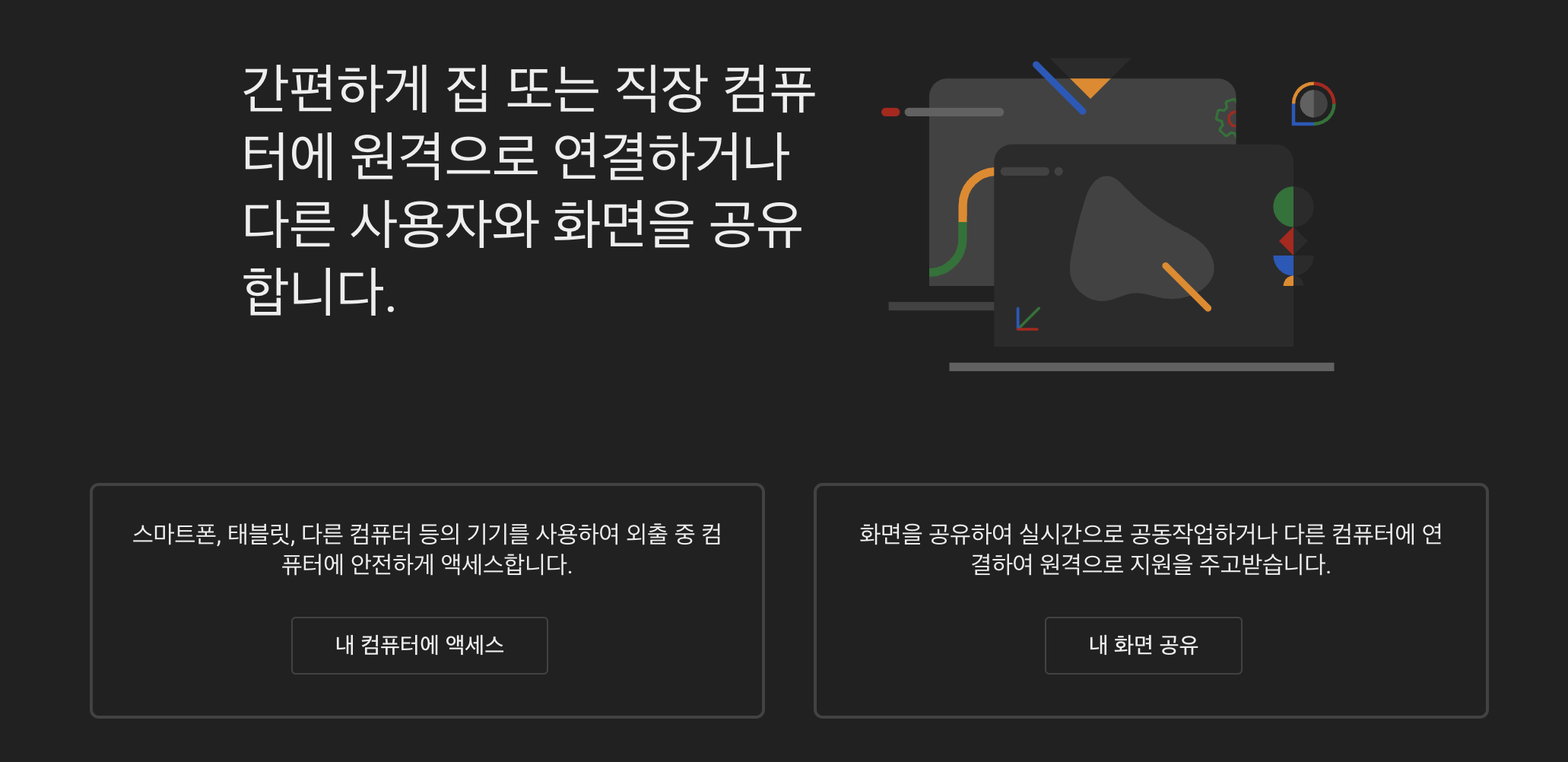
- 화면 공유 -> 다운로드 버튼 클릭 -> "Chrome에 추가" 클릭
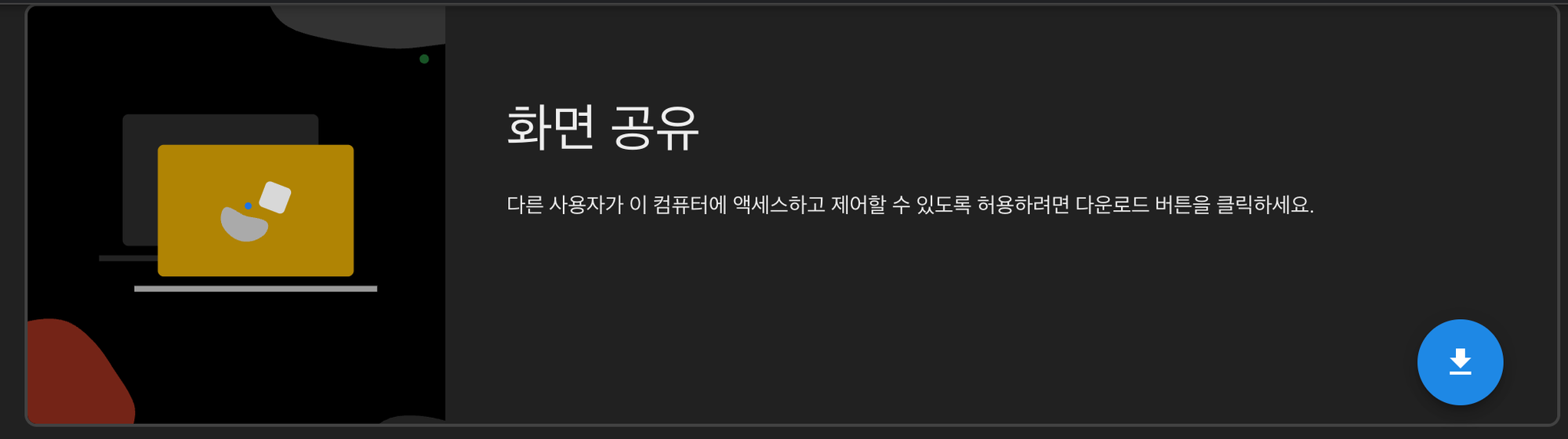
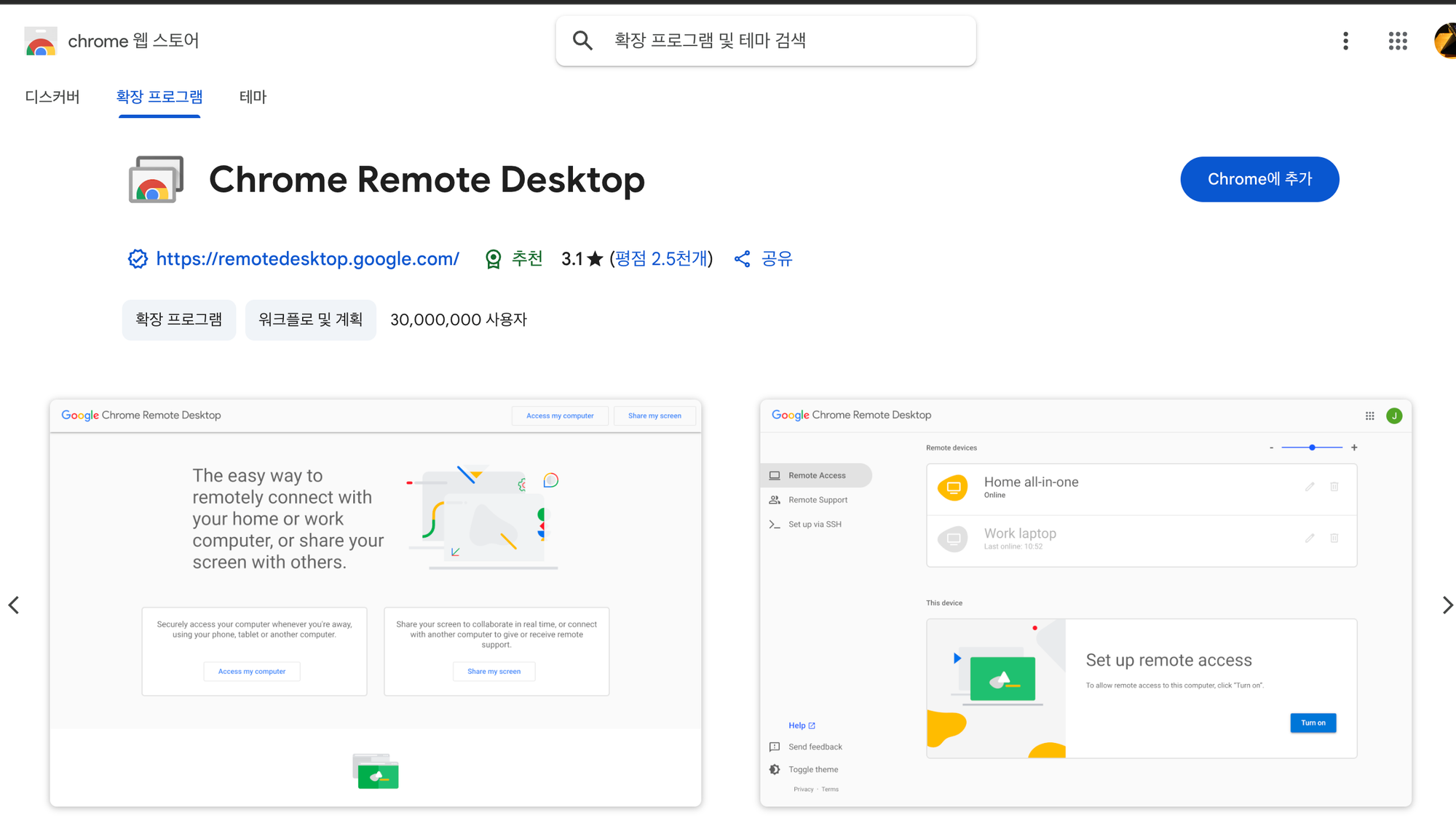
- 다시 원격지원 화면으로 돌아와 우측 하단 팝업창에서 "설치" 클릭.
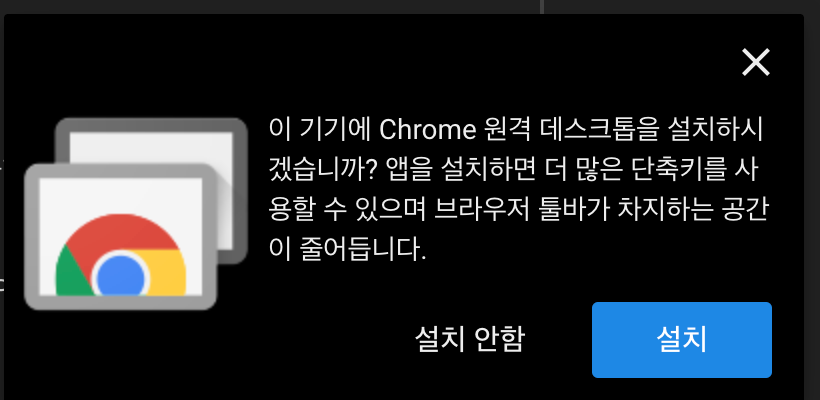
- 이후 다운로드 된 설치 프로그램 실행
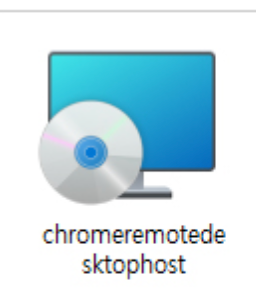
- 다시 Chrome 창으로 돌아와 "코드 생성" 클릭 -> 요구하는 권한 있으면 모두 설정
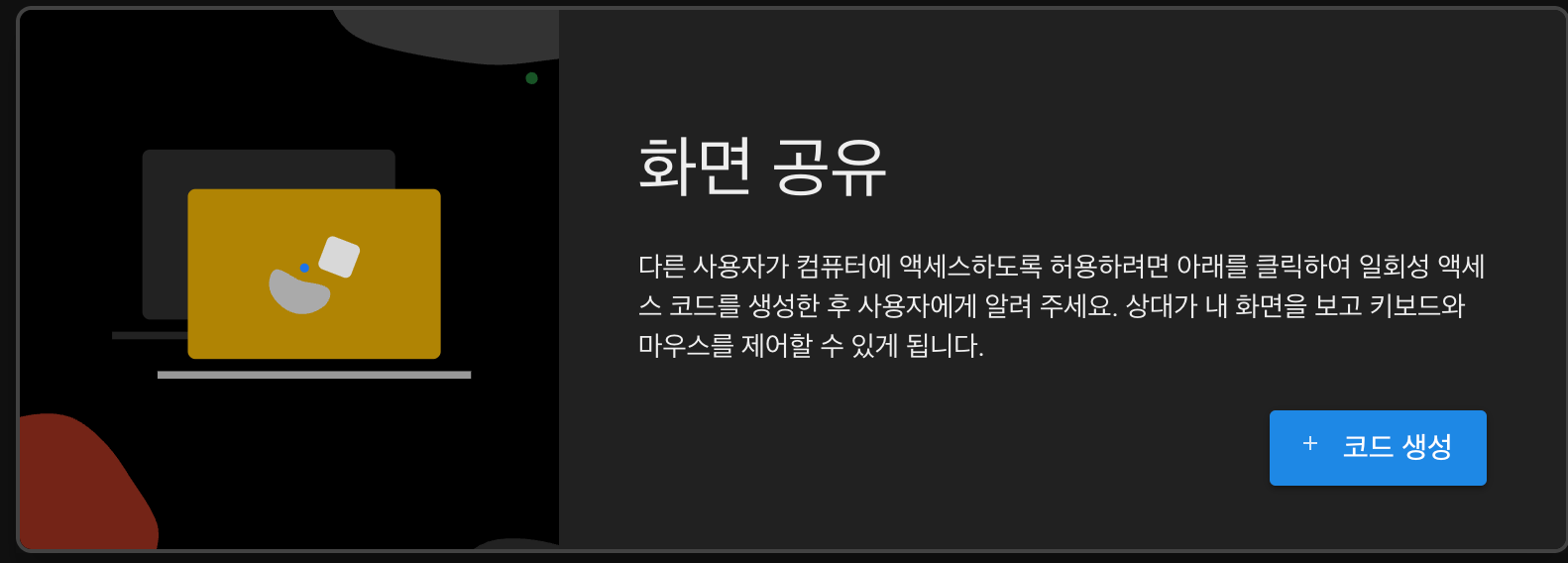
- 이후 엑세스 코드 확인
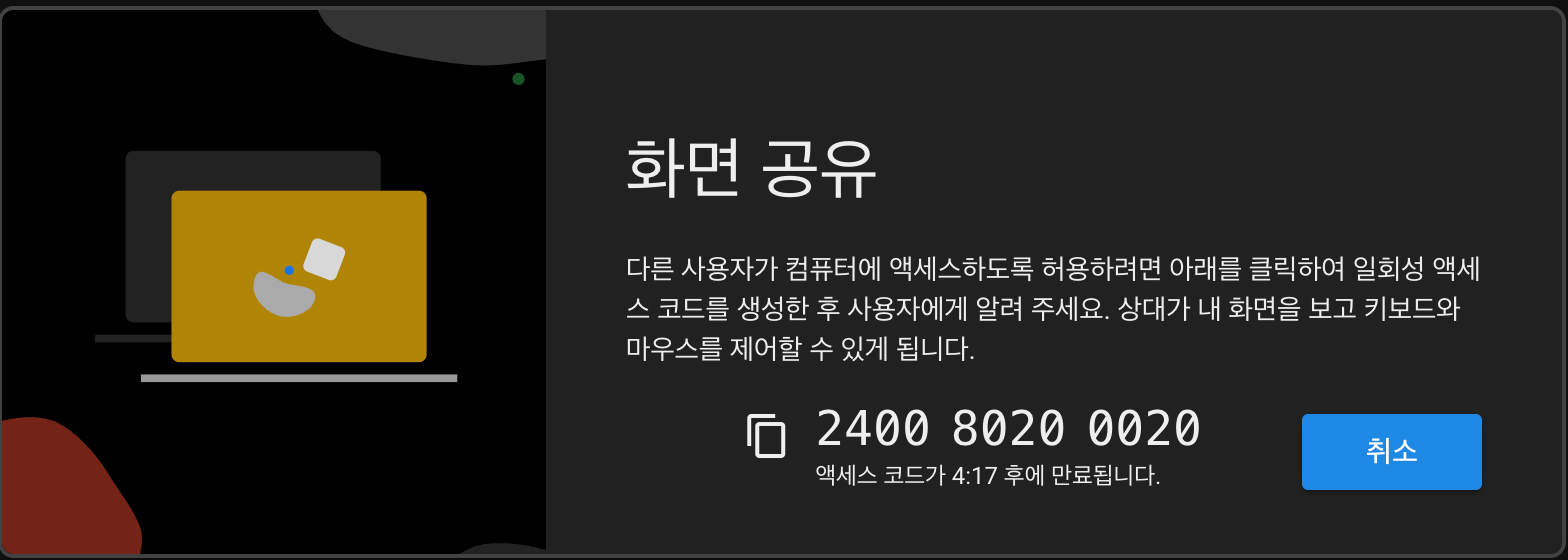
해당 코드는 추후 클라이언트(태블릿, 다른 PC 등)에서 사용해야하니 기록해둔다.
태블릿(Client)에서 설정
브라우저 앱에서 remotedesktop.google.com 접속한 뒤, 접속하기 원하는 PC를 선택한다. 그 뒤에 기록해둔 PIN을 입력해주면 연결이 된다.
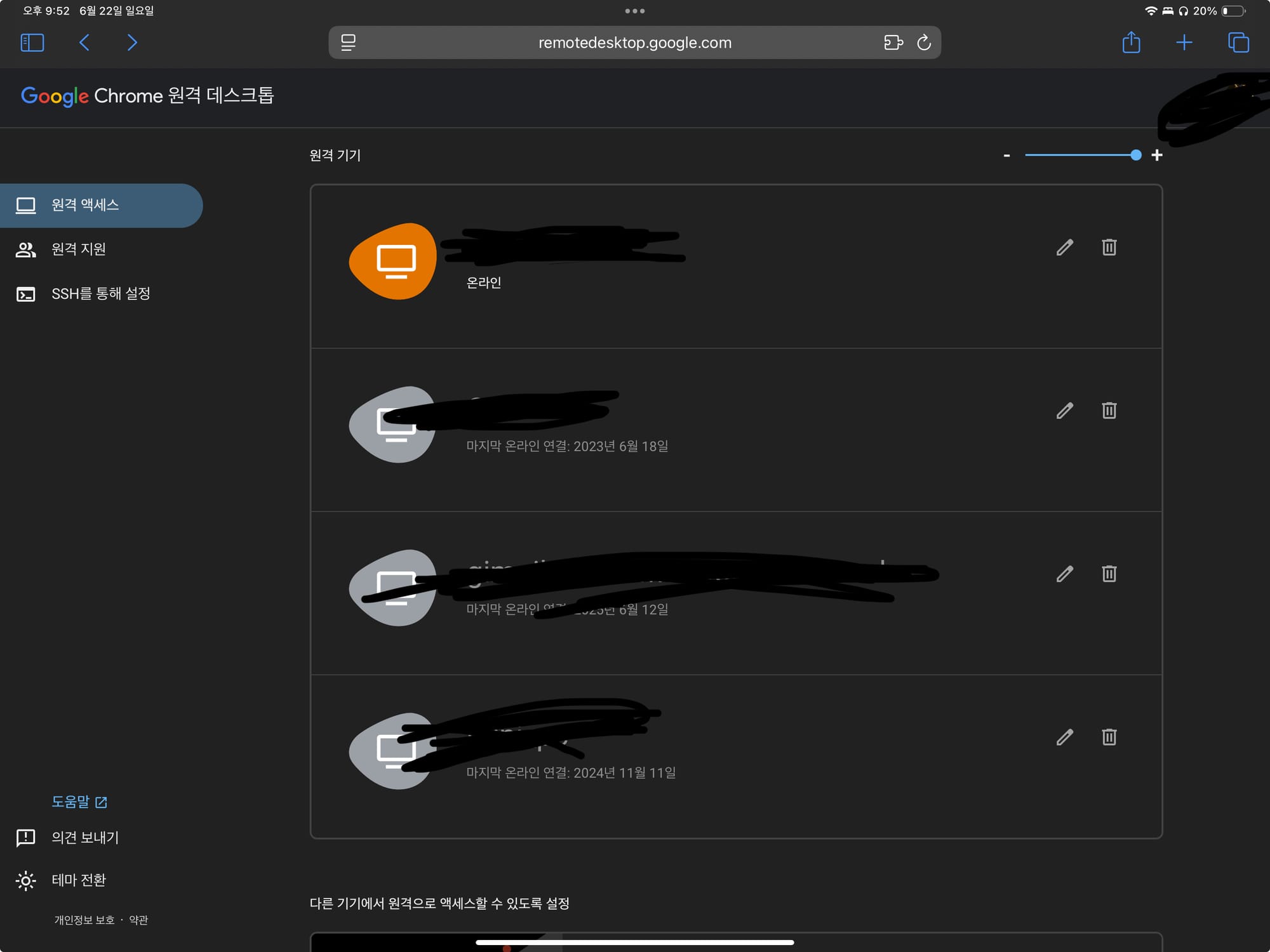
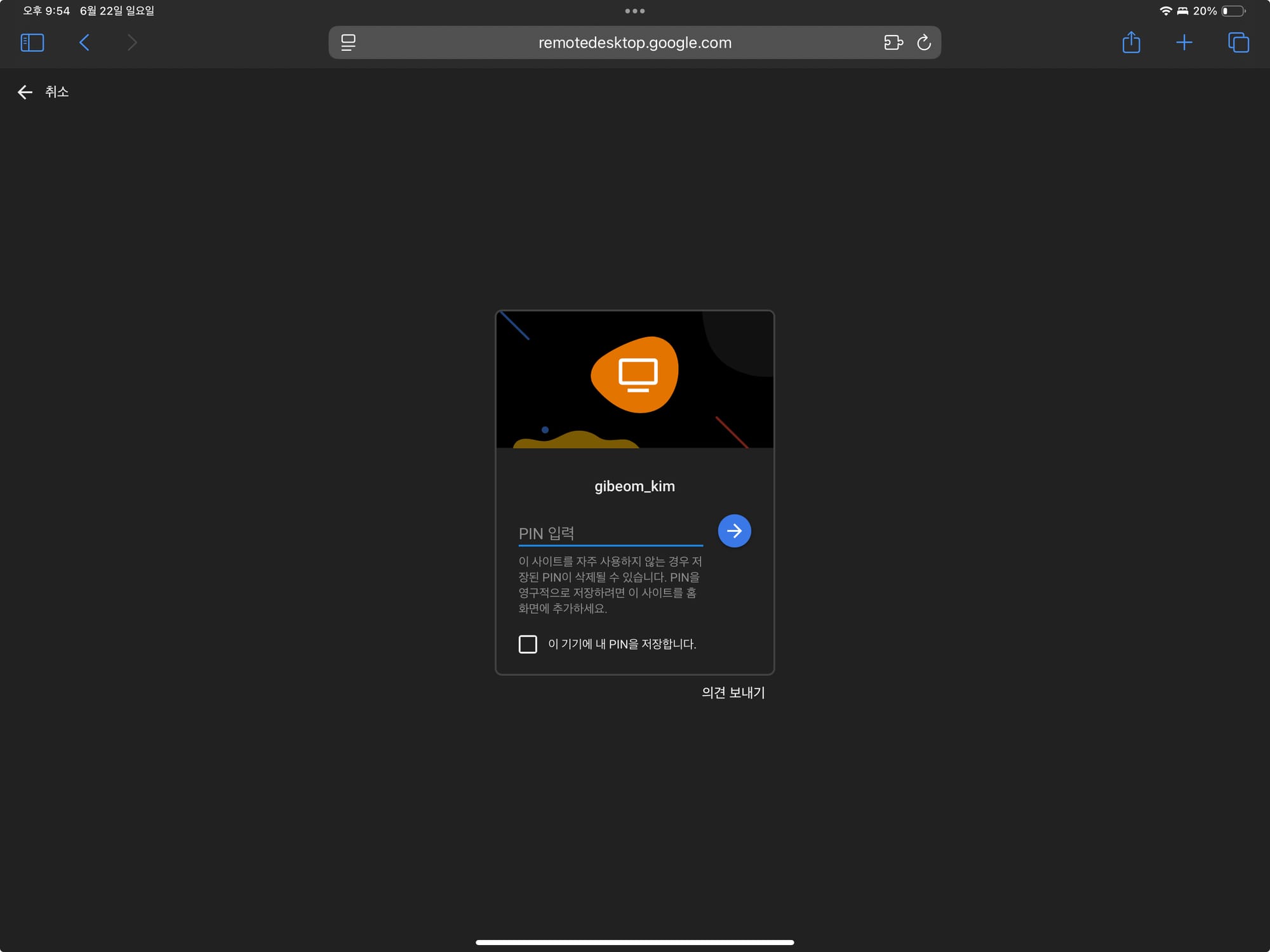
실제 사용 후기
개인적으로 간편하게 연결을 할 수 있었다는 점에서 매우 편리하였으나, 브라우저 상에서 동작하기 때문에 레이턴시가 길었다. 화질 저하도 간헐적으로 일어났다. 급하게 필요할 때 말고는 크게 사용하지 않았으며, 게임은 사실 상 불가능하다고 보면 될 듯 하다.